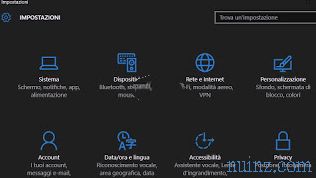最も人気のあるドキュメント形式は確かにPDFであり、すべてのビジネスメールに遍在していますが、DOC形式(Officeスイートのドキュメント形式)と完全に競合している国内環境でも非常に人気があります。
最も人気のあるドキュメント形式は確かにPDFであり、すべてのビジネスメールに遍在していますが、DOC形式(Officeスイートのドキュメント形式)と完全に競合している国内環境でも非常に人気があります。 コンピューティングの世界に慣れていない場合、このタイプのファイルを初めて目にするのはおそらく困難になります。誰も学んでいないので、このガイドでは、オペレーティングシステムを搭載したコンピューターでPDFファイルをすばやく開くことができる無料のプログラムを紹介しますWindows
すでにAdobe Acrobat Readerについて考えていた場合は、考えを変える必要があります。最も有名なプログラムの重さを考えると、このガイドでは無料で高速な代替手段をお勧めします。コンピュータ。
また読む-> AndroidおよびiPhone用PDFドキュメントスキャナーアプリ
記事索引
- Microsoft Edge
- Google Chrome
- Foxit Reader
- Nitroの無料PDFリーダー
- PDF-XChangeビューアー
- スマトラPDF
1)Microsoft Edge

オペレーティングシステムとしてWindows 10を使用する場合、システムに統合されている疑いのないPDFリーダー、つまりMicrosoft Edgeブラウザーが既に存在します 。
実際、システムでは、このタイプのドキュメントをブラウザで直接、簡単かつ高速なインターフェースで直接開くことができます。ドキュメントのページをスクロールし、必要なページを印刷し、文字を読み上げ、フルスクリーンで表示し、修正することができますドキュメントのローカルコピーを保存します(オンラインリンクから開かれたドキュメントの場合)。
他のプログラムをダウンロードしたくない場合は、Edge for PDFのみを使用することもできます。これは、ブラウザーの高速性(Windows 10で間違いなく最高の1つ)の恩恵も受けます。
2)Google Chrome

Windowsのすべてのバージョン(10、7、8.1)では、ChromeをPDFリーダーとして使用できます。
実際、デフォルトでは、PDFドキュメントを含むすべてのインターネットリンクがブラウザーインターフェイスですぐに開かれますが、これは最小限ですが完全です。ズームを使用してページをズームインまたはズームアウトし、PDFのコピーをドライブに保存し、1つ以上を印刷できますファイルのローカルコピーをダウンロードまたはダウンロードします。
ローカルファイルにも関連付けられている場合は、他のプログラムを使用する必要がないように、システムに既に存在するか別の方法でロードされたPDFを読み取ることもできます。
国内環境では非常に便利ですが、統合されたPDFリーダーの欠点により、ビジネス分野では十分ではない場合があります。
3)Foxit Reader

Foxit Readerは、間違いなくPCでPDFを開くための最高の無料プログラムの1つです。
Foxit Readerは、PDFファイルを編集するためのいくつかのツールを備えた最新のインターフェイスを提供します。アンケートや記入するテキストフィールドを使用してドキュメントに署名または変更を加える必要がある場合に非常に便利です。
このプログラムでは、テキストボックスを追加してPDFドキュメントに書き込むこともできます。
最も興味深い部分を強調するための蛍光ペンを提供し、メモ、メモ、ブックマークを追加する可能性を提供します。
分割ビュー機能は、ドキュメントペインを2つまたは4つのセクションに分割して、コンテンツを読みやすくします。
非常に便利なのは、ドキュメントをテキストのみのビューに変換して、テキストエディターで簡単にコピーして貼り付けることができることです。
言及されているブラウザーが(特にビジネス分野で)ニーズに十分ではない場合に備えて、Windowsを搭載したコンピューターにインストールできる最高のPDFリーダーの1つです。
4)Nitroの無料PDFリーダー

Windows用のもう1つの優れた無料PDFリーダーは、間違いなくNitroの無料PDFリーダーです。
このプログラムは、ビジネスユーザーが必要な機能をすぐに認識できるように、Officeのインターフェイスと非常によく似たインターフェイスを備えており、ドキュメントの基本的な変更、1つ以上の選択したページのみを印刷してサインインする可能性も提供します適切なテキストフィールド。最初から新しいPDFを作成し、QuickSignプロファイルを使用する同僚や友人と最も重要なドキュメントを共有します。
職場のPCでPDFを開くのに間違いなく最高のプログラムの1つです。他の同様のプログラムを試してみることはほとんどないでしょう。
5)PDF-XChangeビューアー

PDFを開くための十分に軽量で高速なプログラムを探している場合は、PDF-XChange Viewerを試すことができます。
このプログラムは、PDFを編集したり、必要に応じてメモ、コメント、署名を挿入したり、PDFを適切に印刷できるツールを提供するための多数の機能を提供します。
無料版には設定可能なオプションがほとんどありませんが、家庭用や小規模オフィスには十分です。
6)スマトラPDF

Sumatra PDFは、これまでで最も軽量なプログラムであることに加えて、間違いなく最もシンプルで最小のプログラムです(RAMが2 GB未満のマシンでも起動できます)。
Sumatra PDFは完全に無料で、ポータブル版またはインストール可能版でダウンロードでき、PDFのすべての主要オプションを管理する非常に軽いプログラムを探している人に理想的です。
このプログラムは、他のツールを使用せずにすぐにインターフェイスを呼び出すように、メインブラウザーと統合することもできます。
その強みは、その極端な速度と軽さ、およびさまざまな方法でドキュメントを表示できることです。
このリーダーは多くの高度なオプションを提供せず、PDFドキュメントの表示と印刷にのみ適しています。したがって、通常はPDFのオプションがさらに必要なビジネス環境では不適切です。
7)Adobe Acrobat Reader DC

上記で推奨されているプログラムやブラウザのいずれにも慣れていませんでした "> Adobe Acrobat Reader DC。
このプログラムは無料であり、おそらくPDFはPDFの編集、署名、およびコメントの最も完全なものの1つです。Adobeはこの種のドキュメントを作成した会社であるためです。
ただし、一部のPCでは、更新を絶えず検索するため、起動が遅すぎたり、自動起動が侵襲的になったりする場合があります。
SSDを搭載したコンピューター、非常に強力なPC、またはPDFの最大限のサポートが必要な場合は、高品質の代替品が不足していないことを考慮して、Adobe Acrobat Readerをインストールすることをお勧めします。
また読む -> PDFを読むためのAdobe Acrobat Readerの代替品